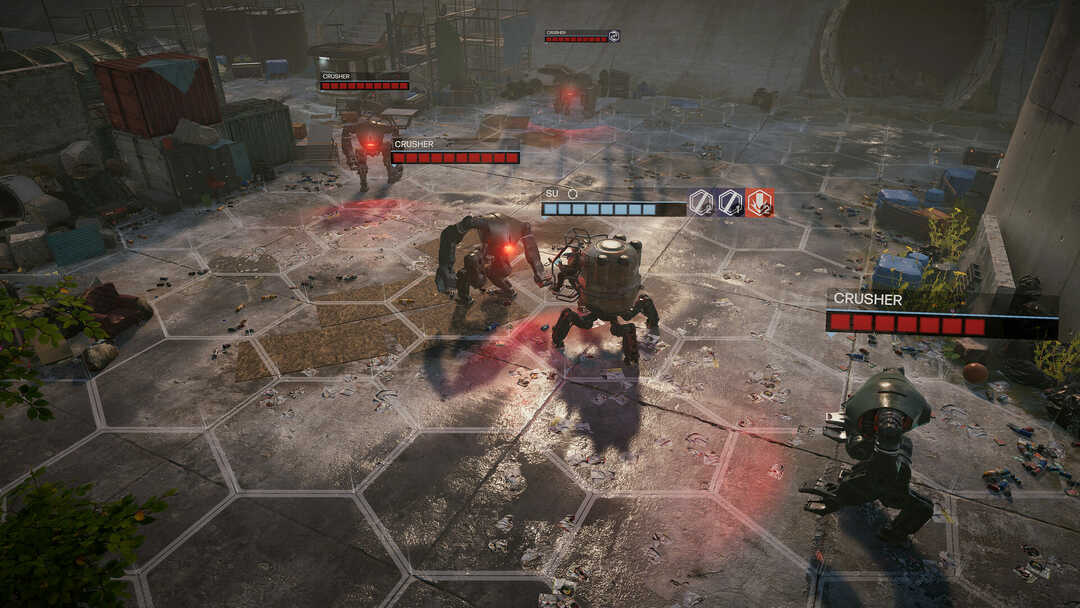Atsisiuntimo regiono keitimas turėtų padėti
- Klaidos kodas 53 rodo, kad serveriai šiuo metu yra labai užimti ir negali apdoroti jūsų užklausų.
- Dažniausiai taip nutinka dėl serverio perkrovos arba kai Windows ugniasienė blokuoja jūsų užklausas.
- Laikinas antivirusinės programinės įrangos išjungimas ir atsisiuntimo srities pakeitimas turėtų padėti.

Kai kurie mūsų skaitytojai gauna pranešimą Steam serveriai yra per daug užimti, kad galėtų apdoroti jūsų užklausą dėl [game title]. Klaidos kodas (53) bandant paleisti žaidimą „Steam“ programoje.
Šis klaidos kodas dažniausiai atsiranda naujai išleistiems žaidimams ir neleidžia vartotojui pasiekti žaidimo, kurį jis ketina žaisti, ir netgi gali staigiai sutrikdyti kelių žaidėjų internetines sesijas.
Jei susiduriate su ta pačia „Steam“ problema, išbandykite šiame vadove išvardytus sprendimus.
Kodėl „Steam“ gaunu klaidos kodą 53?
Žemiau pateikiamos galimos priežastys, kodėl paleidžiant žaidimus Steam programoje atsiranda klaidos kodas 53:
- Serverio perkrova – Steam serveriai gali nesugebėti apdoroti užklausų, kai žaidimo išleidimo metu yra didelis srautas.
- Neteisingai sukonfigūruoti tinklo nustatymai – Neteisingi tinklo nustatymai dažnai sukelia ryšio problemų, dėl kurių kyla problemų jungiantis prie žaidimų serverio.
- Serverio gedimas – Laikinas serverio gedimas priežiūros tikslais taip pat gali parodyti klaidos kodą 53, kai bandote paleisti arba atnaujinti žaidimą.
- Suderinamos trečiųjų šalių programos – Trečiųjų šalių antivirusinės programos ir ugniasienės dažnai apriboja jūsų sistemos užklausas, remdamosi saugumo sumetimais.
Dabar, kai žinote galimas „Steam“ klaidos kodo 53 priežastis, pereikime prie sprendimų.
Kaip „Steam“ ištaisyti klaidos kodą 53?
Prieš pradedant perkelti sudėtingus sprendimus, rekomenduojama išbandyti šiuos paprastus sprendimus, kurie padėjo keliems vartotojams.
- Iš naujo paleiskite kompiuterį, kad ištaisytumėte nereikšmingas sistemos klaidas.
- Galite aplankyti oficialus Steam būsenos puslapis patikrinti, ar nėra „Steam“ serverio gedimo.
- Perjunkite į patikimesnį interneto ryšį, pvz., a mobilusis viešosios interneto prieigos taškas, ir bandykite dar kartą.
- Įjungti a VPN paslauga kad pasiektumėte geografiškai apribotus žaidimus jūsų vietovėje. Ir jei gavę šį klaidos pranešimą naudojate VPN, pabandykite laikinai jį išjungti.
Jei paleisdami arba atnaujindami žaidimą vis tiek susiduriate su Steam klaidos kodu 53, išbandykite toliau pateiktus sprendimus.
1. Laikinai išjungti apsaugą realiuoju laiku
- Paleiskite Nustatymai programa naudojant Windows + aš klavišų kombinacija.
- Perjungti į Privatumas ir saugumas nustatymus kairėje šoninėje juostoje, tada pasirinkite Windows sauga parinktis iš dešinės pusės.

- Toliau pasirinkite Apsauga nuo virusų ir grėsmių variantas.

- Spustelėkite Tvarkyti nustatymus parinktis, esanti po Apsauga nuo virusų ir grėsmių nustatymų skyrių.
- Perjungti Išjungta jungiklis skirtas Realaus laiko apsauga funkcija.

„Windows Defender“ dažnai blokuoja žaidimo vykdomuosius failus, manydama, kad jie yra įtartini, todėl „Steam“ klaidos kodas yra 53. Tai užtikrins išjungus realiojo laiko apsaugos nustatymus „Windows“ sauga neriboja žaidimo ryšio su serveriu.
Jei turite įdiegtą trečiosios šalies antivirusinę programą, galite ją išjungti ir žaidimo seansų metu.
2. Leisti žaidimus naudojant „Windows“ užkardą
- Paspauskite Windows klavišą, kad paleistumėte Pradėti meniu, tipas kontrolės skydelis paieškos juostoje ir paspauskite Įeikite Norėdami greitai pasiekti valdymo skydelį.

- Pasirinkite Kategorija viduje Žiūrėti pagal išskleidžiamajame viršutiniame dešiniajame kampe ir pasirinkite Sistema ir apsauga variantas.

- Pasirinkite „Windows Defender“ ugniasienė variantas.
- Pasirinkite Leiskite programai ar funkcijai per „Windows Defender“ užkardą parinktis, esanti kairėje šoninėje juostoje.

- Paspauskite Pakeisti nustatymus mygtuką.

- Slinkite žemyn programų sąrašu ir ieškokite žaidimo EXE failo. Jei failo trūksta, spustelėkite Leisti kitą programą mygtuką.
- Kitame iššokančiajame lange suraskite jo diegimo aplanko vietą, pasirinkite .EXE failą ir paspauskite Papildyti mygtuką.
- Pažymėkite žymimuosius laukelius, esančius po Privatus ir Viešas parinktys ir paspauskite Gerai norėdami išsaugoti pakeitimus.

Paleidžiant žaidimus galite gauti klaidos kodą 53, jei „Windows“ ugniasienė neleidžia sėkmingai paleisti žaidimo vykdomojo failo „Steam“ programoje. Taigi EXE žaidimų failų leidimas turėtų išspręsti problemą.
Jei naudojate trečiosios šalies užkardą, naudokite jos nustatymus, kad įtrauktumėte ir šią išimtį, arba laikinai ją išjunkite.
- „Steam“ automatiškai pašalina žaidimus? 4 būdai tai sustabdyti
- Klaida inicijuojant arba atnaujinant operaciją [Steam Fix]
3. Iš naujo nustatykite tinklo nustatymus
- Iškelkite Nustatymai programa naudojant Windows + aš sparčiuosius klavišus.
-
Pasirinkite Tinklas ir internetas parinktį kairėje šoninėje juostoje, tada pasirinkite Išplėstiniai tinklo nustatymai parinktis iš dešinės.

- Slinkite žemyn iki Daugiau nustatymų skyrių ir spustelėkite Tinklo nustatymas iš naujo variantas.
- Galiausiai paspauskite Nustatyti iš naujo dabar mygtuką, esantį naujame puslapyje.

Kaip aprašyta skirtinguose forumuose, netinkamai sukonfigūruoti tinklo nustatymai dažnai trukdo paleisti žaidimus „Steam“ programoje. Atstačius tinklo nustatymus tinklo komponentams bus atkurtos numatytosios vertės, kad „Steam“ negautumėte klaidos kodo 53.
4. Pakeiskite atsisiuntimo regioną
- Paleiskite Garai programa „Windows“ kompiuteryje.
- Pasirinkite Garai parinktį viršutinėje meniu juostoje, tada Nustatymai parinktį iš išskleidžiamojo meniu.

- Pasirinkite Atsisiuntimai parinktis iš kairės šoninės juostos.
- Išplėskite Atsisiųsti regioną išskleidžiamajame meniu ir pasirinkite kitą regioną.

- Išsaugokite pakeitimus ir iš naujo paleiskite „Steam“, kad sužinotumėte, ar žaidimo paleidimo metu pasirodo 53 klaida.
Dabartiniame atsisiuntimo regione gali kilti serverio problema, dėl kurios jis neapdoroja jūsų užklausos. Pakeitus atsisiuntimo sritį turėtų padidėti atsisiuntimo greitis ir išspręstos delsos problemos.
Na štai! „Steam error 53“ klaida dabar turėtų būti išspręsta, kad galėtumėte mėgautis mėgstamais žaidimais.
Jei įvyksta klaida operacijos inicijavimas ir atnaujinimas, ieškokite šiame vadove galimų sprendimų.
Jei turite klausimų, atsiliepimų ar komentarų mums, praneškite mums komentarų skiltyje.